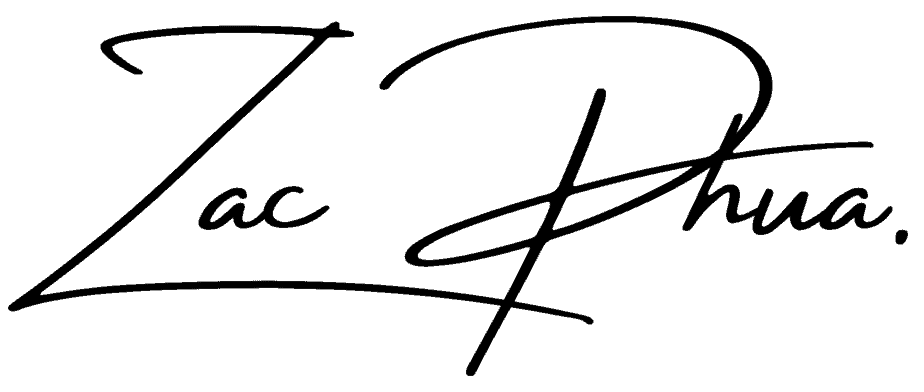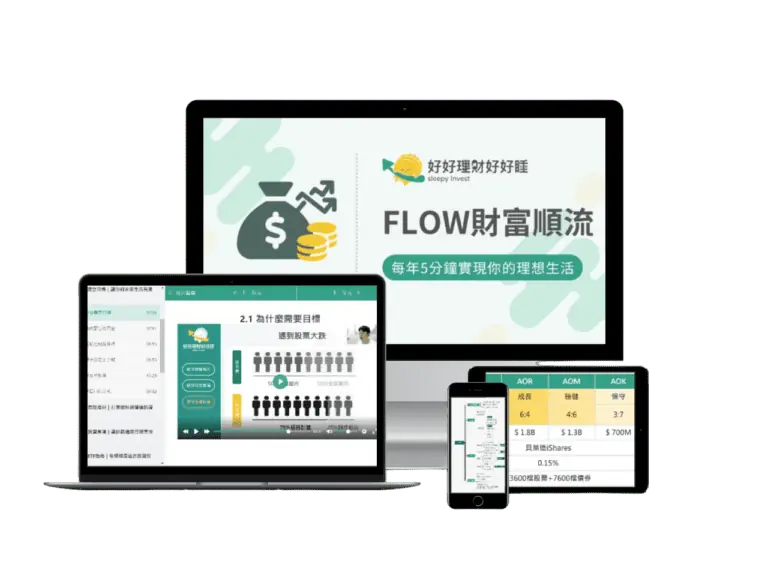【攻略】史上最完整的Shopify Dropshipping圖文教學,沒有之一!
相信會點進來這篇文章的人,多半已經知道 Dropshipping(直運) 的運作模式了,現在應該是想學習要如何架設自己的直運網店。
如果還不瞭解什麽是 Dropshipping,可以先看我寫的完整介紹文:《【超完整入門指南】Dropshipping 是什麽?新手看完這篇能少走很多彎路!》。
有別於以上的介紹文,本篇教學文章主要會簡單地向大家示範該怎麽實際操作 Shopify Dropshipping 來賺錢。
這整個流程大致上可以分爲 5 個階段:
- 階段一:產品研究
- 階段二:篩選廠商
- 階段三:架設網站
- 階段四:導入流量
- 階段五:擴大營收
事不宜遲,我們就直接從第一個階段:產品研究 開始吧!
内容目录
階段一:產品研究
1-1:高潛力產品的 6 大要素
Shopify Dropshipping 能不能成功,有一大部分的原因會取決於賣家所售賣的產品。
那既然選擇產品那麽重要,我們就有必要來瞭解一下高潛(錢)力的產品都有哪些特徵,好讓我們在選品的時候,可以把這些特徵作爲考量因素。
#1:高需求量
需求量是產品研究第一個要考慮到的因素。
高需求量的產品就表示它的市場夠大、有足夠多的客戶群會需要或想要某種特定的產品。
假設客群本來就不多,再加上可能有其他賣家跟我們正面競爭,我們把產品賣到頂點也賺不了多少。
#2:可以解決痛點或滿足個人欲望
延伸前一個要素,高需求量的產品大致上能歸類為兩大類型,即:
(一)可解決痛點的產品 Problem-Solving Products
- 可以有效地解決人家的問題的產品
- 舉例:粉刺清潔機

這個產品可以幫助皮膚不好的人吸走粉刺,是個典型的 Problem-Solving Product。
(二)可滿足慾望的產品 Cool Gimmicks
- 相信標題下的蠻明顯的了,應該不用多做贅述,就直接看例子吧~
- 舉例:遙控鰐魚船、月亮燈

這個很明顯就是惡作劇專用的絕佳道具,徹底滿足了想惡搞別人的欲望。

相信多數買月亮燈的人不爲了什麽,就是單純覺得漂亮,還有滿足了小時候想 “摘下月亮” 的那顆童真心靈吧~
#3:可得性低
低可得性就是指那些線下難買到,只能在網上買的 “稀有” 產品。
況且,如果產品能在普通商店、超市輕鬆買到,通常就表示該產品很普通、沒什麽獨特性,很難激起客戶的購買欲。
#4:Wow 元素(有爆點)
這個就是在說產品有獨特性、有爆點能吸引到顧客的眼球,以此來提升他們的購買慾,前面提到的遙控鰐魚就是一個很好的例子。
我們在製作廣告的時候也通常都會發大該產品的獨特性(aka 爆點),因為只有這樣才能驚艷到潛在客戶,他們才有可能會購買。
#5:低競爭力
市面上有很多 Dropship 賣家都是跟 AliExpress 的供貨商合作,所以 AliExpress 產品頁面上的訂單數量在分析市場競爭方面,會是非常有用的一項指標。
可以的話,盡可能確保我們選擇的產品在 AliExpress 上的訂單數量平均都在 500 ~ 2000 之間。
訂單數太高的話,可能就意味著有很多賣家在跟我們正面競爭。換句話説,就是我們的目標市場已經飽和了。
#6:不受季節影響
對於有季節性的產品,如果是自己做的話倒還好,但如果背後是有一支團隊要養的話,建議在創業初期就先避開有季節性的產品。
原因是這類型的產品銷售會比較不穩定,很難確保每個月都有足夠的現金流來應付事業上的開銷,而且到最後留給自己收益可能也不多。
最好的例子就是:LED 玫瑰花

在我寫本篇文章的時候,情人節才剛過不久。在那之前,我在刷臉書的時候產常會看到 LED 玫瑰花 的廣告。
這個產品雖然很吸引人,但劣勢就是它一般上只在一些比較特別的節日才有可能會大賣,銷量會忽高忽低、極其不穩定。
1-2:產品研究管道
瞭解完高潛力產品的要素之後,接下來就跟大家分享我自己在做產品研究的時候,比較常用到的 6 種產品研究管道。
#1:多看別人的臉書廣告
大家都知道臉書是尋求娛樂、消遣時間的社交平臺,但很多人都不知道它也是幫助我們 “捕獲” 高潛力產品的絕佳平臺。
其方法就是在臉書搜尋欄輸入擁有購買意圖的關鍵字詞(Buyer-intent search strings),例如:
- Free Shipping
- Buy now
- 30% off
- 50% off
- 60% off
- Order here
- Claim yours now
- Free worldwide shipping
- Get it now
- Get it here
- Get yours now
- Get yours
- Grab yours now
- Shop here
- Click here
- Order here
- Buy it here
- Order link
- Tag A Friend
- Tag a friend who would love this
- Tag someone who needs this
- Tag someone that would love this!
我們在輸入以上的任何一個關鍵字詞之後,到視頻的部分就能看到很多其他商家投放的廣告視頻。

小貼士:高互動率的廣告視頻(獲得很多贊數、留言 & 分享)通常都都意味著該產品的銷售量非常好。
#2:觀摩其他成功的 Dropshipping 賣家的網站 & 臉書專頁
除了觀看臉書廣告,花點時間到 Dropshipping 成功賣家的網店 & 臉書專頁逛逛也是幫助我們調研和確定產品方向的好方法。
這裏給大家分享幾個我一直以來都有持續在關注的 3 個 Dropshipping 賣家:
這三家 Dropshipping 網店之所以能在業界享有非常高的知名度,除了是因爲他們把事業做的相當成功以外,他們的特點就是他們網站上買的東西都是有很高潛力的商品。
而且重點是這些產品還是有經過測試且證實可以創造可觀收益的,又或者説這三大店家已經過濾了所有低潛力的產品,所以國外很多的全職 Dropshipping 賣家都會到他們的網站 & 臉書專頁上去挖寶哦!
#3:臉書的廣告資料庫(Facebook Ad Library)
臉書的廣告資料庫(Facebook Ad Library)是比較少人知道的一個產品研究管道。
首先,可以先到自己有在關注的 Dropshipping 賣家的臉書專頁,在左側邊欄有一個叫【Page Transparency】的小工具,接著點開【See All】➜【Go To Ad Library】就能看到店家所有還在活躍中的廣告。
以下會拿 Articture 來做示範:
- 到 Articture 臉書專頁左側邊欄上的【Page Transparency】,點開【See All】。
.webp)
- 點擊【Go To Ad Library】。
.webp)
- 接著我們就能看到店家的所有還在活躍中的廣告。
.webp)
這除了能給我們在選品上的一些靈感之外,我們也能學習其他賣家都是怎麽做廣告的,好讓我們之後在准備廣告素材時,也能夠做出吸引到觀衆眼球的廣告。
#4:AliExpress DS Center
AliExpress DS Center 就是由速賣通(AliExpress)官方提供的一個免費產品研究工具。
大家也可能知道 AliExpress 是許多 Dropshipping 賣家的首選采購平臺,很多的 Dropshipping 賣家在前期通常都是與 AliExpress 的供貨商合作來直接發貨給客戶的。
因此,無期限的使用權限,還有準確的數據也就成了這個工具的絕對優勢。
這裏要注意的一點是,我們必須得先有 AliExpress 的賬戶才能使用 DS Center。
所以大家可以先到 AliExpress 電商平臺上面注冊賬戶並登入,然後在到 AliExpress DS Center 就能自動登入到後臺囖~
- 大家可以先點左側邊欄上的【Find Products To Sell】,然後稍微做些設定來找高潛力的產品。

- 在篩選產品的時候,有幾樣設定是一定要做的:
- Ship From China(從中國發貨):產品成本較低、利潤率會有保證
- 要有 e-packet(e 郵寶):郵費低,運輸時間也算中規中矩
- 按 DS 訂單數排序:以產品的 Dropshipping 訂單數依序排列
至於其他的篩選設定,大家可以根據自己的需求去設置,不一定要跟我的一樣。
- 接下來我們可以點【Analyze】去看各個產品更詳細的數據,就像這樣:

.webp)
#5:Asify 免費產品研究工具
Asify 是一款 Google Chrome 的插件,裏面有非常多功能,在篩選 AliExpress 產品和廠商方面會非常有用!
我也真心覺得 Asify 是我本人用過最好用的免費產品研究工具。

安裝好 Asify 之後,我們在瀏覽 AliExpress 的產品頁面的時候,會得到非常多該產品的數據指標:
.webp)
.webp)
真心覺得製作這個軟件的人超佛心,因爲裏面很多功能如果是交給其他人來做的話,我敢肯定多半都會要求收費。
但 Asify 卻完全免費送給我們,也無需注冊什麽賬戶,只需一鍵安裝就能馬上使用。
此外,Asify 所提供的數據是直接從 AliExpress DS Center 抓取的,所以準確率是有保證的哦!
#6:Sell The Trend 付費產品研究工具
如果有個別試用過以上的免費工具,有些人可能還是會覺得操作有些麻煩,想要一站式的產品研究工具更快速地找到理想商品。
這裏給大家推薦一款很實用的付費工具 – Sell The Trend。
這個工具的强大之處就是它是運用 AI(人工智能)的技術不斷地從速賣通、亞馬遜、其他 Shopify 直運網店、甚至是賣家的臉書廣告去抓取實時數據,並且進一步分析,然後歸納整理成一座龐大的數據庫。
也就是説,Sell The Trend 不僅可以讓使用者挖掘到各大電商平臺的暢銷產品,他們也能透過這個工具去追蹤競爭對手的數據、製作臉書廣告素材…等多項功能。
如果有興趣使用,他們有提供 7 天的免費試用期哦,快去自己實際體驗看看吧!
1-3:哪些產品絕對不要碰?
我們做 Dropshipping 絕對不能賣帶有品牌的高仿品(aka 山寨貨),例如:Nike 的高仿球鞋、漫威英雄的周邊商品、iPhone 山寨機…等。
原因很簡單,這些很明顯都是別人有申請過專利的產品。
我們拿來做 Dropshipping 的話就等於在明目張膽的侵權了,會很容易纏上法律官司!
輕則廠商要求下架,嚴重點他們會告賣家告到懷疑人生。
而且 AliExpress 也不允許廠商售賣這類型的產品,遲早會被要求下架。所以就算 Dropship 賣家前期賣的很好,通常都只是短暫的獲利。
1-4:破解 “爆款產品” 的迷思
國外很多專家都把高潛力的商品稱作 “爆款商品”(Winning Products),但我自己不是很喜歡這個名稱,原因有兩個:
(一)名稱本身就帶有誤導性
很多新手在聽到 “爆款商品” 的時候,都會陷入一種迷思,認爲這樣的產品肯定會大賣,但事實并非如此。
就算一個產品都有以上的高潛力特徵,還是必須得經過一番測試才能知道它到底是不是我們要的那個 Winning Product。
通常情況下,我們得測試好幾個商品,才能找到真正能夠幫我們把收益最大化的那一個 Winning Product。
(二)”爆款商品” 通常只是一時爆紅,隨後便萎縮的產品
在 Dropshipping 領域,”爆款商品” 一般上都是基於一股趨勢而爆紅的商品。
雖然沒有規定說不能乘著趨勢賺錢,不過這個方法的缺點就是在 Dropshipping 的領域,這類型的 ”趨勢“ 往往會很快消失。
最好的例子就是在 2017 年爆紅的指尖陀螺(Fidget Spinner)。
從下面的截圖,大家可以看到指尖陀螺的在 2017 年風靡全球,但在同年才隔幾個月它的搜索量就直綫下滑,現在更是乏人問津。

除此之外,”爆款商品” 的另一個缺點就是競爭相對來説也會比較高,因爲很多人都在賣,正所謂紅海市場。
階段二:篩選廠商
選好要賣什麼樣的產品之後,下一步就是要去找靠譜的廠商來幫我們處理日後得到的客戶訂單。
雖說新手在創業初期可以先與 AliExpress 的供貨商合作,讓他們來幫忙發貨給客戶,然而站在服務品質的角度來看,AliExpress 的供貨商的服務在業界是出了名的差。
除了多數廠商的運輸時間 ”慢到極緻“ 之外,也常常會有包裹半途中不見,客戶收到劣質產品的案例也層出不窮。
況且,我在寫這篇文章的時候,還是處於 YQ 的非常時期,想必不少 AliExpress 廠商都受到影響,所以運輸時間多半都被延遲到 45~60 天左右。
換句話説,客戶得要等上 1 到 2 個月的時間才能收到產品,而且產品的品質也沒有保證。換成是我們,我們自己也不希望收到這麽差的服務吧,所以這個風險實在太大了。
總之,爲了避免過多的客訴和退貨,運用 AliExpress 來發貨顯然不是一個好的選擇。
︎ 題外話:至於爲什麽寫 ”YQ“,相信大家都懂的,如果提到這個敏感的字眼,本篇文章估計會中 Google 的黃標,永不得排名吧。
作爲替代方案, 這裏 Zac 推薦賣家們可以使用 Spocket 直運平臺。
該平臺上的供貨商有高達 8 成都來自歐美國家,也有提供在 AliExpress 找貨源的服務。同時也能夠協助安排後續的物流出貨作業。運輸時間相對來説也會比 AliExpress 的供貨商快得多。
而且產品品質也有保證,因爲廠商都是有經過 Spocket 官方嚴格審查才能加入的哦!
如果想瞭解更多 Spocket 的細節,可以閲讀我寫的完整文章:Spocket 教學與評價:做歐美 Dropshipping 的最佳中介平臺!
這邊我們先來注冊 Spocket 賬戶吧!
2-1:注冊 Spocket 賬戶
- 先到 Spocket 的官網,然後點右上角的【Get Started】開始注冊賬戶。

- 輸入自己的姓名和電郵, ‘What products do you want to sell’ 的部分可以跳過,然後按【Get Started】。

- 接著就會成功登入 Spocket 會員專區啦!Spocket 會爲新加入的會員提供一個引導流程。大家可以花點時間看看他們的引導流程,稍微熟悉一下操作界面。
2-2:Spocket 後臺基本設置
- 如果不習慣英文界面,我們可以點左下角的語言設定那裏更換成中文哦!

- 現在要為我們的賬戶添加密碼。點選【設定】➜【安全性】,然後輸入想要申請的密碼,確認密碼無誤之後就點【儲存變更】,這時會自動退出賬戶,我們只要重新登入就 ok 了。

- 再來要添加信用卡,方便 Spocket 日後自動幫我們處理訂單(支付產品費用給合作廠商,并通知他們儘快發貨)。點選【設定】➜【計費】,並輸入信用卡資訊然後按【新增信用卡】就設置好啦!

2-3:選擇廠商
在第一階段的時候,大致上已經知道自己的產品方向了,現在就要在 Spocket 平臺去物色靠譜的廠商來幫我們發貨。
- 登入 Spocket 的會員專區,然後點【搜尋產品】。
- 搜尋想要售賣的產品名稱(須用英文),這裏我就拿遙控鰐魚,RC Crocodile Boat 來做範例。

- 緊接著 Spocket 就會向我們展示相關的產品,點進去任何一個產品就能看到更詳細的資訊。

大家也可以拿 Spocket 來跟 AliExpress 做比較,不難發現兩方廠商的服務品質真的是天差地遠(尤其是運輸時間)。
- 看到不錯的產品廠商之後,可以先把他們記下來。等之後在將 Shopify 網店跟 Spocket 連接上,就能直接找該廠商並導入產品到我們的店鋪啦!日後的訂單也都會一併交給他們來處理。
階段三:架設網站
在選定產品和靠譜的廠商之後,是時候來建造一個 Shopify 網店,然後上架產品發售囖!
好消息是,Shopify 有 14 天的免費試用期。如果覺得 Shopify 不適合你,隨時可以到後臺去取消方案。
3-1:注冊 Shopify 賬戶
- 首先,先到 Shopify 的官網上,點選右上角的【Start free trial】注冊賬戶。

- 輸入我們基本個資:電郵、密碼、網店名稱。

- 接下來,Shopify 會問我們一些問題,Step 1 的部分可以直接跳過。
- 到了 Step 2 ,我們就需要填寫自己的申請資料。都填好之後,就按【Enter My Store】就能進入我們的網站後臺啦!

3-2:更改語言
~ 更改佈景主題的語言 ~
- 這裏我們先點選左下角的【Settings】

- 然後點【Store Language】,緊接著在 Default Language 那裏點【Change theme language】將網站佈景主題的語言更改成繁體中文(Traditional Chinese)。
.webp)
.webp)
.webp)
~ 更改 Shopify 操作介面的語言 ~
- 同樣點【Settings】➜【Store Language】,這次我們到 Account Language 那裏點開【Change account language】,並將網站的操作介面改成中文。
.webp)
.webp)
- 這樣我們的 Shopify 賬戶的語言都是以中文爲主囖!對英文介面不習慣的朋友用起來也比較友善、容易上手。
3-3:更換 Shopify 佈景主題
網站的構架與外觀會取決於我們所選定的佈景主題。
所以在這一個步驟,我們需要爲網站選擇一個實用的佈景主題。
目前 Shopify 有 9 個免費的佈景主題,我自己本身最喜歡 Minimal(簡約風)的網站設計。
大家也可以依據自己的喜好去選擇佈景主題,不一定要跟我的一樣。
- 首先,我們先點開左側邊欄的【綫上網店】➜【佈景主題】➜【探索免費佈景主題】。

- 然後選擇自己想要的主題(這裏我會拿 Minimal 來做範例),接著點【新增至佈景主題庫】。

- 之後再點【動作】➜【發佈】正式啓用該佈景主題。

3-4:將網店與 Spocket 連接起來
- 先到 Spocket 的後臺,然後點【設定】➜【賬戶】,接著點【連綫您的商店】。
-1024x554.webp)
- 選擇【Shopify】,並複製並貼上我們的 Shopify 商店網址,然後按【連綫網店】。
.webp)
- 點【安裝應用程式】,過後我們會回到 Spocket 的頁面,表示說我們的網站跟 Spocket 成功連接上啦!
-1024x576.webp)
- 當然,我們也可以到 Spocket 的後臺去再三確認網店有連接上 Spocket 哦!

✍️Shopify 小知識:對於不知道什麽是 Shopify 應用程式的新手,它就像是我們手機裏的 App。每當我們想要為手機增添更多功能,都會到應用市集(例:Google Play Store、IOS App Store)上安裝新應用。
Shopify 應用程式也是一樣的概念,每當想要為網站加上其他功能,我們可以到應用商店(Shopify App Store)並安裝相應的應用來迎合我們的需求。

3-5:升級至 Spocket 付費方案
免費版本的 Spocket 只能用來瀏覽產品目錄,並不能做任何事情,所以我們有必要升級到付費方案。
但不用擔心,他們有提供 14 天的免費試用期,過了這段試用期才會開始收費。
如果在升級後不滿意他們的服務,隨時可以在這十四天内取消付費方案。
那我們現在就來索取免費試用付費版本的 Spocket 吧!
- 首先,先到我們的 Shopify 後臺,點【設定】➜【計費】,然後按【新增付款方式】並輸入我們的付款資訊(可以用信用卡或 PayPal)。

- 接著登入 Spocket,然後點【設定】➜【方案】。我會推薦新手剛開始選擇最便宜的 STARTER 方案(每月 24 美元)就好了。

- 點【索取免費試用】

- 點【開始免費試用】

- 到這邊我們就成功索取免費試用付費版本的 Spocket 啦!接下來就可以開始爲我們商店導入產品了。
3-6:透過 Spocket 導入產品
如果有跟著流程走,導入產品的部分就簡單多了。
- 到 Spocket 的【搜尋產品】那裏再次輸入產品名稱(須用英文)。
- 直接到前面(2-4)選好的產品廠商,然後按【新增至導入清單】。

- 我們接著到【導入清單】就能看到產品了,現在按【推送至商店】將產品導入到我們的 Shopify 後臺。

- 現在到 Shopify 後臺,在【產品】➜【所有產品】的區域就能看到剛剛從 Spocket 導入的產品囖!

3-7:修改產品資料
廠商提供的產品資料通常都很亂,就像這樣

因爲顧客是會看到這些資料的(像是產品名稱、文案、圖片…等),所以我們有必要修改原先的資料,讓他們看起來不會那麽雜亂、也更加專業。
- 在 Shopify 後臺,點擊左側邊欄的【產品】,接著點想要編輯的產品。
- 刪掉原先的標題(標題其實指的是產品名稱)並且輸入一個吸引人的產品名稱。
- 產品説明(也就是文案),不用多想,一句話:刪!然後一樣寫下吸引人的產品文章。文案中也別忘了放大產品的優點,告訴客戶這個產品能給他們帶來哪些好處,以此來給他們購買的理由。

- 圖片的部分,留下自己認爲不錯的就好了,其他的可以刪掉。

- 產品的變體的部分,其實指的是產品款式。如果選擇的產品是由多種款式的(例如有不一樣的顔色、大小),在這裏也可以個別進行編輯,像是更換售價之類的。

- 至於最後的搜尋引擎清單預覽,它指的是我們產品在搜尋引擎上的呈現方式。
説實話,搜尋引擎清單對於有長期在做 SEO(搜尋引擎優化)的電商會比較重要。
Dropshipping 並不用過於專注 SEO,因爲我們的主要會用付費廣告來獲取流量。所以我們只要稍微編輯一下就好了,讓它看起來沒那麽亂。

3-8:設置 Shopify 金流
~ 更換商店幣別 ~
- 到我們 Shopify 的後臺,點選【設定】,然後再點【一般】
-1024x670.webp)
- 滑到最下面會就會看到 “商店幣別” 的部分,這邊我們就可以選擇臺幣(或任何適合自己的目標客戶的幣別),選好了之後記得按【儲存】。
-1024x232.webp)
~ 收款方式設定 ~
這裏我們需要設置好兩個主要收費方式,即:PayPal & 2checkout(第三方金流公司)。
- 同樣到 Shopify 後臺點【設定】,然後選【付款】,就會看到 ’PayPal‘ 和 ’第三方服務供應商‘ 的部分。

-1024x481.webp)
- 至於該怎麽設置,説實話,要教的話是可以寫的非常長,不過礙於篇幅,直接分享我覺得不錯的教學文:
如果不想用 2checkout,或是想看看有哪些金流公司是有支援自己的國家,則可以查閲 Shopify 官方發佈的 “Payment information by country or region”
3-9:製作關於頁面
關於頁面的用途就是用來介紹我們的網店,讓客戶可以更瞭解我們是誰。
關於頁面大致上會概述以下 4 個重點:
- 我們的網店是專門在賣什麽東西的?
- 爲什麽想開這個網店?
- 我們的網店跟其他競爭對手相比之下,有哪方面的優勢?
- 客戶購買我們的產品能獲得哪些好處?
大家可以先按照以上的 4 個重點去發想内容,之後也可以隨時更改。
當然,如果自己有一些想法也可以盡情發揮。
不過,記得不要在這邊停頓太久。
關於頁面並不是我們專注的重點,因爲產品的銷售頁面才是最重要的,大部分的流量都會被引導到銷售頁面,也是轉換率最關鍵的一環。
内容準備好了之後,就跟著以下的步驟開始製作關於頁面吧!
- 到我們的 Shopify 的後臺,然後點【綫上商店】➜【頁面】➜【新增頁面】。

- 在標題框中,可以給自己的關於頁面起個名稱,例如:“關於我們”、“本站建立故事”…等,像我的個人網站的關於頁面的標題就是 “誰是 Zac Phua?”。
- 接著就把寫好的内容複製並貼上到内容編輯器中。
- 内容編輯好並確定無誤之後就點【儲存】。

3-10:製作法律頁面
法律頁面主要指的是:
- 退款政策(Refund Policy)
- 隱私政策(Privacy Policy)
- 服務條款(Terms & Conditions)
雖然 Shopify 有提供這三個法律頁面的範本,不過他們僅提供英文版本。(點這裏查看 Shopify 的免費工具,裏面有包括政策模板生成器)
當然我們也可以用 “Google 翻譯大神” 來翻譯和修改這些英文法律内容,但我還是會建議在翻譯完成後,將内容交給當地的法律專家審閲一下會比較好。
准備好了這三個法律頁面的内容之後,點【設定】➜【頁面】,然後個別輸入進頁面就行了(過程跟前面製作關於頁面一樣)。
3-11:製作聯絡表單
聯絡表單,顧名思義就是讓客戶可以與我們聯係。
跟關於頁面 & 法律頁面相比之下,製作聯絡表單容易許多。
- 一樣到【綫上商店】➜【頁面】➜【新增頁面】。
- 標題就直接放 ”聯係我們“,然後到右側邊欄上的 ’範本‘ 的區段,選擇【page.contact】使用 Shopify 預設的聯絡表單。選好之後再點【儲存】,這樣我們的聯絡表單就弄好囖!

3-12:製作網站選單
現在我們就要來製作主選單與頁尾選單,並將前面製作好的頁面都放上去。
~ 主選單設定 ~
- 點【綫上商店】➜【導覽】,然後點【Main Menu】(主選單)。

- 把標題改成 “主選單”,Home 改成 “首頁”,以及 Catalog 改成 “所有商品”


- 再來點【新增選單項目】,並將我們製作好的聯絡表單放上主選單。




- 重複以上的步驟將 關於頁面 也放上主選單。
~ 頁尾選單設定 ~
頁尾選單的操作過程也跟主選單一樣。
- 先到【綫上商店】➜【導覽】,然後點【Footer Menu】。
- 一樣把標題 Footer Menu 改成中文的 “頁尾選單”,然後再把 Search 改成 “搜索本站”。
- 最後再把首頁、聯絡表單、以及三個 法律頁面 添加到頁尾選單中就 OK 啦~
3-13:製作網站 Logo & Favicon
相信大家都知道什麽是 Logo,而 Favicon,可能有些人會不知道。
Favicon 是 favorites icon 的缩写,其實它指的就是網站的小圖標。

現在我們就要來設計網店的 Logo & Favicon。這裏推薦三種製圖工具,供大家選擇:
- Hatchful:Shopify 官方提供的免費 Logo 製作工具。他們有提供引導流程,照著指示就能在短時間内製作好 logo 了,應該沒什麼難度。
- Canva:我大推的一款免費帶付費的製圖軟體,專爲沒有任何設計背景的人打造,所以它的絕對優勢就是操作簡單,容易上手,也有大量模板可直接套用。
- Fiverr:國外超夯的外包平臺,大家可以在該平臺上找合適的 Freelancer 來幫忙製作 logo & Favicon,價格也不貴,平均只需 5 美元就能得到優質服務。
當然,大家也可以用自己喜歡的製圖軟體來製作 logo 哦。
至於圖片的大小,Logo 圖片盡量維持在 512×512 px 以内 ,Favicon 的大小則是 32×32 px 是最適合的。還有,確保兩張圖片都有透明背景。
3-14:將 Logo & Favicon 上傳至網站
~ 上傳 Logo ~
- 到 Shopify 的後臺,點【綫上網店】,再點【自定】進入頁面編輯器。

- 點【標頭】,然後在 “標誌圖片” 那裏上載 Logo 圖片,上載完了以後記得點【儲存】。


~ 上傳 Favicon ~
- 還是一樣在 Shopify 頁面編輯器内,點【佈景主題設定】。
.webp)
- 點【Favicon】。
.webp)
- 上傳 Favicon 圖片就大功告成啦!(要記得按【儲存】哦!)
.webp)
3-15:Shopify 頁面編輯器簡介
如果有用過 WordPress 來架設電商網站的朋友就會知道,雖然 WordPress 的定制性很高,但對於新手來説有點難上手。
而 Shopify 是專爲電商設計的架站平臺,雖然定制性沒 WordPress 那麽强,但好處就是為新手在架站過程中涉略掉很多麻煩。這也意味著它的操作會比 WordPress 來得更加簡單、容易上手。
接下來我會簡要地向大家介紹 Shopify 的頁面編輯器,讓大家可以稍微熟悉一些基本的操作。
Shopify 的頁面編輯器有三個主要特色:
首先,我們先到 Shopify 的後臺,然後點【綫上網點】➜【佈景主題】➜【自訂】進入頁面編輯器。
特色一:在編輯網頁的過程中,其實不難發現 Shopify 的編輯器是采用拖拉的方式讓使用者去自由設計網頁上的區塊,不會寫程式也能做出富有設計感的介面。
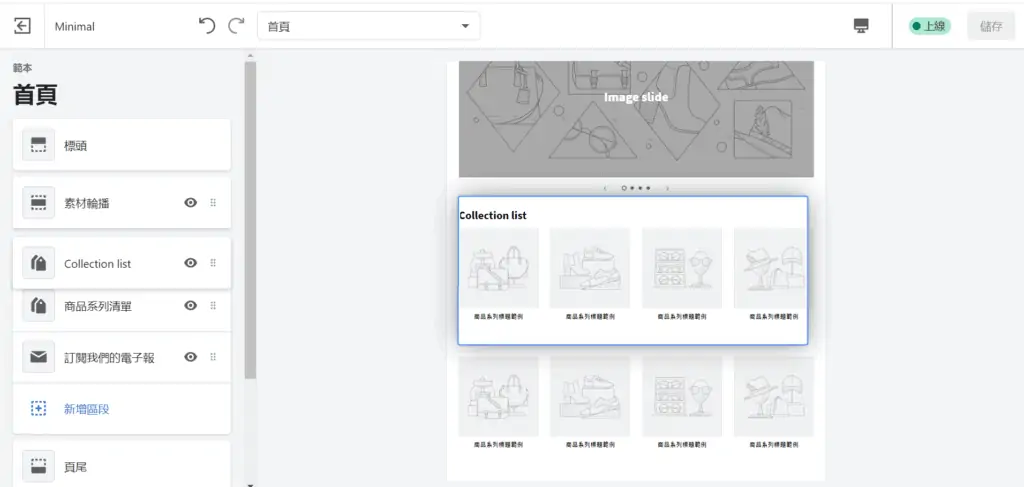
特色二:如果想要在網頁上添加更多内容,可以點【新增區段】,並在工具欄裏選出想要的内容加進去就行了,例如图片、标题、影片这些内容。

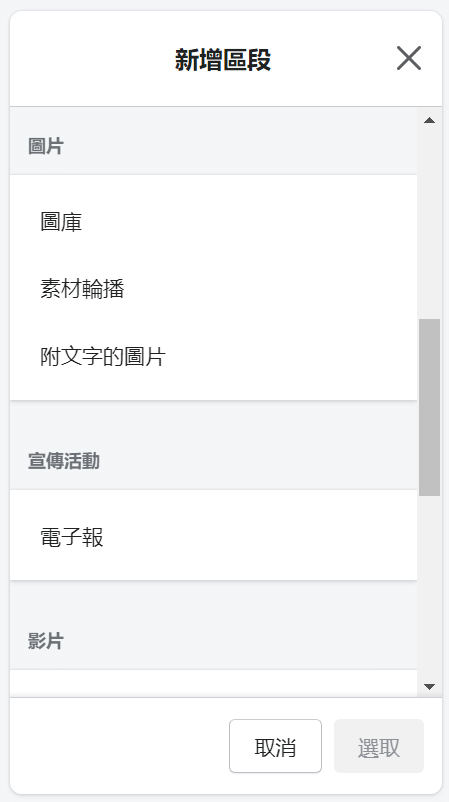
特色三:Shopify 也有把網店的頁面拆分開來,讓使用者可以個別去進行編輯。
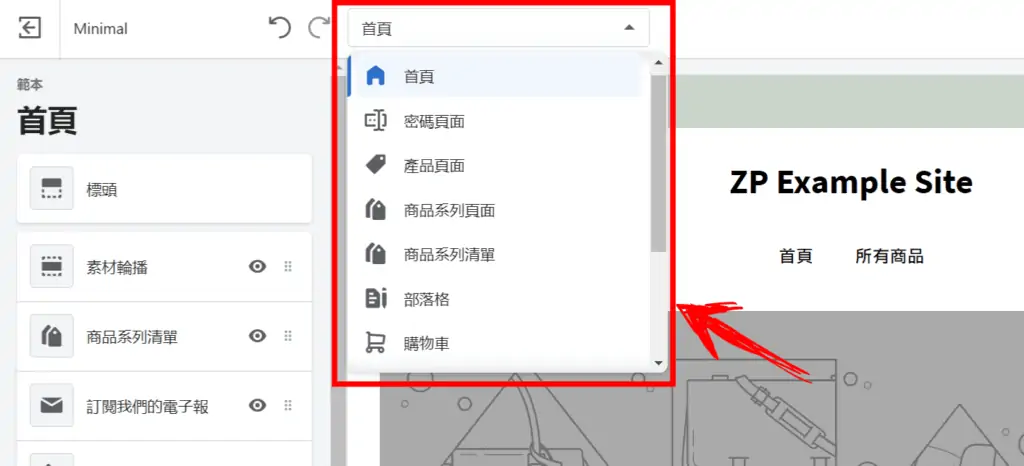
完成編輯之後,也別忘了按【儲存】哦!
以上僅是一些基本的操作介紹,大家可以去慢慢去摸索更多的 Shopify 頁面編輯器的功能,並設計出自己理想中網店外觀。
如果這個部分有遇到問題,除了可以在底下留言問我,網路上也有許多免費資源可以參考哦!
3-16:給客戶訂單免運費
可能有些小夥伴看到標題就會疑惑…
“免運費?!那我的利潤不是會降低嗎?!當我在做慈善呀!”
其實免運費不是真的 “免費” ,因爲我們在給產品定價的時候就已經有把運費給算進去了。
打個比方:
- 廠商提供的商品的原價為 10 美元,另加 2 美元的運費。
- 在給產品定價的時候,我們就會拿這兩個費用加在一起,再將售價提高 3 倍。
- 像這個案例就是商品的總成本為 12 美元,我們的售價就是 12 x 3 = 36 美元。
這個做法除了會讓客戶認爲他們能獲得免運費的優惠,我們也能因此獲得比較高的利潤。在經營網店上也會比較輕鬆。
另外,相信多數人在網購時,一看到需要支付運費就會直接打消購買的念頭,而且有時候運費甚至會超過商品的價格
所以,我們可以在投放廣告時,也利用 “免運費” 的優惠去幫我們帶進更多銷售。
- 第一步,先到 Shopify 後臺,然後點【設定】➜【運送和配送】。
- 接著在 “運送” 的區段那裏點【管理費率】。

- 編輯 Domestic(自己的國家) 的費率,將 Standard 更名為 “免運費”,還有將費率調至零。
-1024x299.webp)
-1.webp)
- 重複一樣的動作,將 Rest of The World(世界其他地區)的費率名稱 & 費率價格改掉。
- 完成後記得點【儲存】。

3-17:升級至 Shopify 付費方案
- 在 Shopify 的後臺點【選擇方案】。

- 剛開始使用最便宜的 Basic 付費方案就好了。

- 賬單周期就先選 “每 30 天 29 美元” 。

- 最後,選擇付款方式,並點【開始方案】。
3-18:購買網域
- 到 Shopify 的後臺點【綫上商店】➜【網域】。
- 點【購買新網域】,並輸入自己想要的域名,建議使用帶有 ‘.com’ 後綴的網域,而不是 ‘.co’、’.shop’…等,因爲‘.com’ 後綴最為常見,也容易讓人記得。
- 找到理想中的域名之後,就點【購買】。

- 到了結賬頁面,如果不想要網域自動更新並向你收費,記得不要勾選 “每年自動續約此網域” 的選項,接著點【購買網域】。

- 完成購買後,會收到 Shopify 寄來的認證信。裏面會有一個連結需要我們點進去並進行網域認證,否則我們的網域會失效。

- 完成認證之後,我們的網站就會從原本帶有 Shopify 字樣的子網域切換成我們剛買好的正式網域囖!備注:我們的 Shopify 後臺還是會保留原有 myshopify 字樣的子域名。只有我們的網站前臺會切換到正式網域。
3-19:網站電郵設定
簡單來説,網站電郵就是用我們之前買好的網域去做一個電郵。
譬如說,一般的私人電郵都是長這樣的:
- xxxx@gmail.com
- xxxx@yahoo.com
- xxxx@hotmail.com
但如果我們有專屬網域,我們就能製作一個跟網域綁定的電郵,就拿我自己來舉例:
- 本站網域:zacphua.com
- 網站電郵:hello@zacphua.com
擁有網站電郵的好處就是在客戶的眼中會看起來比較專業。
- 一樣到 Shopify 的後臺點【綫上商店】➜【網域】。
- 到我們剛購買的網域那裏點【管理】

- 下一頁就會看到 Shopify 幫我們預設好的網站電郵。
如果覺得網站電郵沒問題就不用多做什麽,但如果想更改或添加網站電郵就點【新增轉寄電子郵件地址】。

- 在 “資訊” 的格子中輸入想要的名稱,然後在 “轉寄電子電件地址” 輸入目標電子郵件地址。之後如果有客戶發郵件到網站電郵,Shopify 就會把該郵件轉寄到你設好的私人電郵。

- 設定好了就點【儲存】。
3-20:解除密碼,網站正式上綫!
- 點【綫上網點】,再點【停用密碼】。

- 緊接著取消勾選【啓用密碼】的格子,並按【儲存】。

這時候我們的網站就正式上綫啦!Hurray
接下來就可以邁進下一個階段囖!
階段四:導入流量
4-1:測試產品
這個階段我們導入流量的首要目的其實還不是真正的 “推廣”,而是先 “測試” 目標市場對產品的反應。
因爲就像我前面提到的,就算產品都有符合高潛力的特徵,也不代表它會是我們要找的爆款產品。
所以在 all-in 我們的所有廣告預算之前,還是得先測試產品試水溫,看看市場對其產品的反饋如何,它在前期的銷售量可以到多高等等。
也就是説,這個階段我們必須盡可能地測試產品的所有可能性。例如:廣告文案、圖片或影片、目標受衆的設定、切入點(Marketing angles)、額外優惠(買一送一、免運)…等,才能下定論並繼續到下一個階段。
如果不做測試,就很容易發生廣告砸下去了,然而成效卻不佳的窘境,這筆費用也就無法將其效益最大化,形成預算上的浪費。
4-2:流量來源
做 Dropshipping 甚少會用到免費流量管道,像是 SEO、社群行銷的等等,除非已經有足夠多的粉絲可以去變現,但前提是產品也要跟粉絲所在的利基市場相關。
所以大部分情況下,賣家都會用付費廣告去取得流量。主要的兩個管道分別是:
- 臉書廣告
- 網紅行銷
~ 臉書 & IG 廣告 ~
相信大家都知道臉書是目前全球最大的社交平臺,每日活躍用戶高達 20 億,而 IG 是臉書旗下的社交平臺,用戶當然也不在少數。
臉書 & IG 廣告投放的强大之處就是能提供給我們非常高針對性的流量。
我們可以依照年齡層、居住地區、個人興趣…等來精準的投放廣告,進而為網站帶來許多潛在客戶,有效提升銷售量。
>> 安裝 Facebook Pixel
在申請好廣告賬戶之後,就會得到臉書提供的專屬追蹤碼,又稱臉書像素(Facebook Pixel)。
賣家可以把追蹤碼設置在 Shopify 的後臺,以此追蹤廣告成效,也方便日後優化。
- 到我們 Shopify 後臺,然後點【綫上網店】➜【偏好設定】,滑下去就會看到 “Facebook Pixel” 的區段。

- 點擊【設定 Facebook】的按鈕並跟著指示一步步操作設置好 Facebook Pixel 就行了。
>> 臉書 & IG 廣告投放教學
臉書 & IG 付費廣告的操作是一門大學問,可以講得非常深,不過礙於篇幅,直接分享一篇我覺得不錯的教學影片:
以上的教學僅是一些基本的操作介紹,能讓初學者至少能夠對臉書廣告投放有一個初步的瞭解。
至於更多進階的投放技巧,像是創建 Custom audiences、Lookalike audiences、投放 Retargeting 廣告…等,Zac 之後也會個別寫專文教學。
~ 網紅行銷 ~
網紅行銷,英文名是叫 Influencer Marketing,其實就是大家俗稱的業配。
大部分的 Dropshipping 賣家通常都會在 IG 上面找一些中小型的網紅(3 ~ 10 萬粉絲人數)來推銷 Dropshipping 商品,業配價格通常都是 30 美元起跳。
我自己本身是比較少在用這個策略,一來是因爲數據比較難追蹤,二來是很容易踩到地雷,就是遇到冒牌網紅,粉絲數 & 贊數都是買來的…
但這只是我自己的看法,國外還是有很多賣家透過網紅行銷獲得不錯的成績。
4-3:廣告素材
在製作廣告素材時候,大家可以使用我前面提到的方法 – 多看別人的臉書廣告去激發靈感。
如果大家有使用 Sell The Trend 這款付費軟體,也可以直接找跟自己賣一模一樣的產品的賣家,效仿他們的廣告素材去做一個更好的廣告(不是抄襲哦!)。
至於工具方面,也可以用我前面推薦的 Canva 去製作廣告圖。
但如果想製作影片類型的廣告,又不會用 Premiere 之類的剪輯軟體的話,可以考慮看看 Animoto 這款專為沒有剪輯背景的人打造的剪輯軟體。
4-4:怎麽知道一個產品可不可行?
這個其實每個人的衡量標準都些許不一樣。
我自己的做法就是會先預備至少 1000 美金去做測試,最後以 ROAS(Return Of Ad Spend)作爲衡量指標去斷定一個產品的可行性。
ROAS 的中文名是叫廣告支出回報率,即每花一塊錢美金的廣告費能帶來多少收入。
ROAS 的計算公式是:總收入 ÷ 廣告支出 x 100%
擧個例子,假設一個廣告花了我 1000 美金,最後給我創造了 5000 美金的銷售,ROAS 就等於 5。白話一點,就是我在臉書廣告上每花了 1 美金就能帶來 5 美金的收入。
我們可以在臉書廣告投放的後臺設定好計算每個廣告的平均 ROAS。
一旦完成測試后,如果平均 ROAS 有 2 或以上,就代表說這個產品有希望為我們帶來不錯的收益!
階段五:擴大營收
一旦產品完成測試,並且確定它就是我們要找的那一個 Winning Product,我們接下來該做的就是擬出一個行銷策略,增加每日的廣告投放金額來擴大我們的營收。
賣家也很有可能在這個時間點頻繁收到客戶對產品的問題,而作爲賣家,我們實在沒哪個時間去一個個回復客戶的郵件,單就行銷的部分就會占了我們很多的時間。
對此,賣家可以聘請遠程助理(Virtual Assistants)來幫忙處理客服,讓自己能夠放心地把所有心思放在行銷方面的工作,盡全力地去把廣告的效益最大化。
Bonus 單元: Dropshipping 行銷秘訣▸運用銷售漏斗去經營網店
什麽是銷售漏斗?
首先,什麽是銷售漏斗?
簡單來説,銷售漏斗是指所有潛在客戶在轉換成購買客戶之前,必須要經歷的一個銷售過程。而在這一個銷售過程中,客戶數量會逐步減少(又或者説流量會被過濾掉),所以行銷人才把它形容成像一個漏斗(Funnel)。

銷售漏斗是每一位行銷人必須得明白的一個概念,因爲它的運用範圍極廣,在各個產業都派的上用場,只是形式上會跟企業所提供的產品服務有所區別。
像 Zac 所經營的這個個人網站(ZacPhua.com),背後也是有用銷售漏斗的理念去經營哦~
但這個不是本篇文章的重點,我們現在需要知道的是…
該怎麽運用銷售漏斗去經營 Dropshipping 電商?
背景故事
Zac 自己在剛開始做 Dropshipping 的時候,完全不知道自己在做什麽,就像個無頭蒼蠅一樣,胡亂地推廣產品,想當然就沒有獲得什麽銷售。
我那時也聽過很多專家説 “想要提升銷售量,就得不斷優化你的行銷策略” 類似的話。
可這樣的建議在那時還是初學者的我在聽完後還是理不清頭緒,滿頭問號,就一直在思考一個問題:
OK,我知道該做優化了,可是…實際上又該怎麽做優化?要優化什麽?
當時還在迷茫期的 Zac
直到有一天,我讀了國外行銷大師,Russell Brunson 寫的書 -《Dotcom Secrets》,書裏的内容是教怎麽利用銷售漏斗來售賣產品的。
讀完了就有了一種開竅的感覺(真的沒在浮誇,就真的那麽神奇),讓我之後只要是在做關於行銷方面的工作,都會用銷售漏斗的角度去分析,Dropshipping 自然也不例外。
實際操作
前面有説到銷售漏斗是指所有潛在客戶在轉換成購買客戶之前,必須要經歷的一個銷售過程。
那我們的 Dropshipping 網店的銷售過程(Sales Process)大致上會長這樣:
Impression > Page View > Add To Cart > Initiate Checkout > Purchase
翻譯成中文:
客戶被廣告吸引 > 被引導到網店 > 把產品加入購物車 > 進入結帳流程 > 完成購買(成爲購買客戶)
如果是用臉書廣告去做推廣,我們能在後臺進行設置,去追蹤銷售過程的每一額階段的數據。
而專家口中説的 “優化行銷策略“ 其實指的就是去看看我們銷售過程中有哪個階段的成效是最差的,並找出其原因後進行修改。
以下的示意圖可以讓大家明白我的意思:

這就是運用銷售漏斗做 Dropshipping 背後的原理。
不管是在 ‘測試產品’ 還是 ‘擴大營收’ 的階段,我們都可以運用銷售漏斗的理念去經營網店哦!
最後再補充一點就是,根據我的經驗,只要不是賣家本身不會打廣告,一般上會導致Dropshipping 轉換率不佳的原因只有 4 個:
- 產品選的不恰當
- 額外優惠給的不夠多、或很普通
- 廣告圖或視頻不夠誘人
- 產品文案不夠吸引人
估算啓動資金
Zac 我當初在做 Dropshipping 的時候,需要的行銷工具最主要有五種:
| 工具 | 費用 |
| Sell The Trend(可選) | 每月 39.97 美元 |
| Spocket(必須) | 每月 24 美元 |
| Shopify(必須) | 每月 29 美元 |
| 臉書廣告預算(必須) | 我一般都會準備 $1000 美金來做測試 |
| 外包廣告視頻(可選) | 我當初不會製作視頻,所以我所有的廣告視頻都是外包給 Fiverr 的 Freelancer,平均價格介於 5 ~ 10 美元左右。 我一般會為一個產品外包 3 個廣告視頻來做測試。當然如果你有這門技能的話,就可省下這一筆費用。 |
Sell The Trend + Spocket + Shopify + 臉書廣告 + 3 個廣告視頻
= $39.97 + $24 + $29 + $1000 + ($5 x 3)
= 1107.97 美元
Zac 想給初學者的話
雖然 Dropshipping 整體運作起來看似非常簡單,但從以上的教學,我們能認清到有關 Dropshipping 的 “殘酷事實” 主要有 5 個。
而這五個事實也是我認爲每一位初學者在深入涉略前必須瞭解的,算是給初學者一個正確期望值吧。
事實一:60% 靠行銷,40% 靠選品
這個道理不難理解。
產品選的再好,如果賣家不懂得推廣,還是很難得到很可觀的成果。
從另一方面來看,我們也不能在看到其他賣家的產品銷量好的時候,就認爲自己也能賣的很好,因爲我們永遠不會知道他們的行銷能力會不會比我們還要出色。
所以國外直運界裏有一句話我非常認同:
There’s No Such Thing As Winning Product, Only Winning Marketing.
沒有所謂的爆款產品,優越的行銷策略才是王道。
也因爲這樣,掌握廣告投放 & 文案撰寫就成了 Dropshipping 成功的關鍵因素。
事實二:Dropshipping 需要較高的資金 & 運營費
從前面的估算啓動資金,就能意識到 Dropshipping 所需的資金不便宜。
很多專家都説 Dropshipping 是電商裏面最便宜的商業模式,這點我同意。
但如果我們放大角度來看,我自己是認爲 Dropshipping 在所有網路行銷領域裏是偏貴的網賺機會。
而且重點是,我們都知道不管在任何領域,新手們第一次嘗試肯定是會碰釘子的, Dropshipping 自然也不例外。
新手們通常得跌到好幾次,才能掌握其中的技能,並且真正有那個能力去建立起一家成功的直運網店。
在前期學習的過程中所繳的 “知識稅” 肯定不是一筆小數目,因爲 Dropshipping 不像外匯交易那樣有提供虛擬賬戶給新手先磨練好技能。一旦開始決定做 Dropshipping,新手從一開始就得砸下真金白銀去實際操作,纍積經驗。
所以整體來看,Dropshipping 不太適合預算緊張的創業新手。
事實三:網站架設是小事,能長期經營才是最重要的
相信很多新手都會卡在網站架設的部分,至少我當初是這樣,但就像標題所述,網站架設是小事,能長期經營才是最重要的。
而這偏偏就是 Dropshipping 最困難的部分,因爲…
事實四:Dropshipping 的波動性很高
想必已經有一些眼尖的朋友多次在本篇文章看到我用:
“我當初在做 Dropshipping”
“當時我在做 Dropshipping 的時候”
…等的句子之後,多少能猜到我已經沒再繼續我的 Dropshipping 事業了。
這其中很大部分的原因就是因爲 Dropshipping 是個極度不穩定的產業,非長遠的生意模式。
想把 Dropshipping 網店轉換成一個穩固的事業不是不可能,還是有一些賣家成功把他們的 Dropship 商店打造成自己的品牌(最有名的就是 Blendjet)。
只不過這個創建自有品牌的過程會非常有挑戰性,就連國外很多專家通常只是短暫的獲利之後就關掉店鋪。
看到這邊,我相信大部分人也跟我有一樣的想法,都希望自己花了很多精力和金錢所建造的網絡事業是一個能夠長期發展且持續創造營收的生意,而非只是雲花一現。
若真是這樣,建議大家可以考慮看看聯盟行銷。因爲跟 Dropshipping 相比之下,聯盟行銷的事業前景會略勝一籌。
相關文章:【Dropshipping與聯盟行銷】哪個更適合行銷小白?讓身爲過來人的我給你詳細分析
事實五:Dropshipping 是磨練行銷基礎的一個好管道
看到前面關於 Dropshipping 的 “殘酷事實” 之後,可能有些小夥伴就慌了,不確定自己是否該繼續做 Dropshipping。
對於這點,我還想請大家不要誤會我的意思。
就像我前面提到的,我想告訴這些事實不是想嚇唬誰,而是純粹想給新手在一個正確的期望值(aka 心態)就去做 Dropshipping。
同時,也讓大家也可以自己依據自身的情況去判斷 Dropshipping 適不適合自己,以免之後後悔花了冤枉錢。
當然,如果你的能力允許,也對電商躍躍欲試,我還是會推薦你先從 Dropshipping 開始積纍經驗,因爲 Dropshipping 算的上是門檻較低的電商模式。
況且,如果我們站在磨練技能、打好行銷基礎的角度來看,Dropshipping 絕對是非常好的一個學習管道。
創業過程中,新手能學習到的重點技能就有包括網站架設、廣告投放、和文案撰寫。
就算最後失敗了,新手從中學到的這些行銷技能與知識還是非常有價值的哦!
其他 Shopify Dropshipping 常見問題
#1:爲什麽不用 Oberlo,而是 Spocket?
如果你在讀到這篇文章之前有讀過其他網站的文章,不難發現 Oberlo 是很多人都是推薦的另一款直運軟體。
Zac 不推薦 Oberlo 的原因其實很簡單,那就是 Oberlo 不像 Spocket 可以跟 AliExpress 以外的廠商合作。
換句話説,Oberlo 已經是跟 AliExpress 綁定的了,直運賣家只能跟 AliExpress 的廠商合作,別無選擇。
而爲什麽我們應該避免跟 AliExpress 的廠商合作,我在前面 “篩選廠商” 的部分已經有詳細解釋了。
主要還是因爲 AliExpress 的供貨商的服務品質普遍不是很好,尤其是運輸時間簡直是太久了。
再加上依靠 AliExpress 廠商,一個不小心就會踩到地雷。譬如說,客戶收到很雷的產品、包裹半途中不見…等,這些都會導致客戶紛紛留差評 & 要求退貨。
客訴和退貨要求太多的話,是會導致金流公司會誤認爲我們是詐騙公司而封鎖帳戶的。到那時候現金流就會成了一個很大的問題,嚴重點更可能會導致我們還沒賺錢就先賠慘了。
另外,Oberlo 也不支援中文,英文不好的朋友用起來會比較吃力。
基於這些種種原因,我認爲 Spocket 會比 Oberlo 更有保障。
順帶一提,我有另外寫了一篇 Oberlo vs Spocket 的比較文,如果你想瞭解更多這兩座 Dropshipping 中介平臺的對比細節,以及它們的不同之處,可以點此閲讀全文:Oberlo vs Spocket 深度比較,讓過來人告訴你哪個更值得使用
#2:雖然 Spocket 很不錯,但我的目標市場是在亞洲,應該不需要用到歐美的廠商(運費也可能很貴)。是否有從 1688 導入網站的 Shopify 應用?
前面有提到 Spocket 平臺上的廠商並不是清一色都來自歐美國家,有少部分廠商是來自亞洲地區的。
另外,Spocket 實際上也有跟另一家直運公司 – CJDropshipping 合作,而後者有提供在 1688 和淘寶網找貨源的服務。
照這樣來看,我們花點時間就能在 Spocket 平臺上找到兩方公司賽選好的中國廠商囖!
#3:除了 Shopify 自架站做 Dropshipping 之外,有沒有其他替代方案?
如果是做 Dropshipping,網路商店可以直接使用 Shopify 架設,操作簡單的同時,也有很多應用可以協作運用,讓整個經營過程更有系統性,方便管理。
當然,如果嫌麻煩,還是可以考慮在 Amazon 或是 eBay 等電商平台上開店做直運的生意。
話説, eBay 是 Dropshipping 的鼻祖。以前 Dropshipping 剛興起的時候,很多人都是先從 eBay 開始做起的哦!
#4:百貨網店(General Store)和利基網店(Niche Store、One-Product Store),哪個比較好?
這個則是見仁見智,各有其優缺點。
但如果是我的話,我始終會選擇後者,也就是利基網店。
原因如下:
- 方便管理(這很明顯)
- 目標客群的定位更明確,方便廣告投放
- 能突顯出網店的獨特性、專業度
- 有利於之後成長為自有品牌
- 有效提高銷售轉換率
#5:做 Dropshipping 需要納稅嗎?有的話,會被課多少稅呢?
一般上,Dropshipping 賣家第一個會面對的問題就是關稅問題。
但由於每個國家的關稅政策都有些許不同,我也不是這方面的專家,不能給你任何建議。
再加上當時我自己的 Dropshipping 事業規模沒有做到很大,也鮮少遇到稅務上的麻煩,所以就沒什麽去管了。
如果你是真的打算把 Dropshipping 事業做大,並且在未來慢慢發展成自己的品牌,關於稅務方面的問題還是去請教稅務專家做相關的諮詢,才能夠得到更完善的建議。
#6:客人不知道 AliExpress 嗎?爲什麽不直接到平臺上買,而是去 Dropship 商店買一樣的東西?價錢甚至還要貴多幾倍…
這個應該是我在 Dropshipping 做出成績之後最常被人家問到的問題。
會問這個問題的人其實就有點在 “自問自答” 的感覺 – 就是因爲不是每個人都知道有 AliExpress 這個平臺,更有很多人完全不知道 Dropshipping 這個商業模式。
除此之外,我們也可以在投放臉書廣告的時候,將目標受衆的設定裏排除掉知道 AliExpress,以及 Dropshipping 的人群,只針對那些真正對我們的產品有興趣的潛在客戶投放廣告。
#7:Zac 你的這篇文章教的很不錯,但我想要更有系統性地去學習 Shopify Dropshipping,有哪些課程可以推薦嗎?
好吧,前面的一句是我在自誇
回到正題,老實跟你説,我當初在做 Dropshipping 的時候,都是靠自學 + 實戰慢慢摸索出來的,沒有購買過任何付費課程。
那段期間做過最值的投資應該就是購買《Dotcom Secrets》,因爲這本書讓我對網路行銷有了全新的見解,對我的影響也蠻大的。
不過,要論免費課程的話,我上過且蠻推薦的國外的免費課程有以下幾個:
- Udemy 免費課程
- Shopify Compass
- Oberlo 101 免費課程
- SaleHoo 文章教學
- AutoDS 免費課程
想要瞭解更多細節,則可以閲讀以下相關文章哦!
延伸閲讀:【好康】7 大精選免費 Dropshipping 課程推薦,讓你學習無負擔!
總結
Whew…這篇教學文章應該有將近 2 萬字元吧~
希望大家在讀完後,能對 Shopify Dropshipping 的基本操作有一個初步的瞭解,也能抱著正確的心態進入這個領域,而不是一心只想快速致富。
老實説,靠 Dropshipping 快速致富並不是不可能,但前提是必須要積纍到足夠的經驗才有辦法做到。
工具與資源連結統整
因爲文章的内容特別長,以下我就爲大家統整了整個教學文主要的一些連結,方便大家日後找到自己需要的工具與資源。
| 工具與資源 | 快速簡介 |
| Facebook Ad Library | 臉書的廣告資料庫 |
| AliExpress DS Center | AliExpress 官方提供的一個免費產品研究工具 |
| Asify | 最好用的免費產品研究工具 |
| Sell The Trend | 最划算的付費產品研究工具 |
| Spocket | 主打歐美廠商的直運中介平臺 |
| Shopify | 專爲電商打造的架站平臺 |
| PayPal | 國外常用的收款管道 |
| 2checkout | 目前本人發現有在支援台灣、大馬、香港等亞洲國家的第三方金流服務公司 |
| Shopify Tools | Shopify 官方提供的一系列免費工具 |
| Hatchful | Shopify 官方提供的免費 Logo 生成器 |
| Canva | 專爲沒有任何設計背景的人打造的免費帶付費的製圖軟體 |
| Fiverr | 國外超夯的服務外包平臺 |
| Animoto | 專為沒有剪輯背景的人打造的剪輯軟體 |
| Dotcom Secrets | 行銷人必讀的網路行銷書籍 |
另外,如果我的文章對你有幫助,你還可以這麽做…
#1:將文章分享給有需要的朋友
#2:給我五次掌聲鼓勵鼓勵,也可以每月送我一杯咖啡,持續支持我的創作
#3:查看 Zac 都是用哪些實用工具來建立網絡事業的,相信你會從中獲得更多價值哦!
好啦~ 我就先分享到這邊了~ 日後有需要也常常會回來更新文章。
如果你還有許多問題想詢問 Zac,可以到在下方留言告訴我,我將會盡我所能解決你在經營網路事業上的疑惑,同時我們也能互相學習交流。